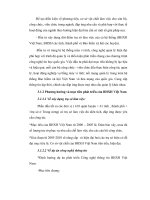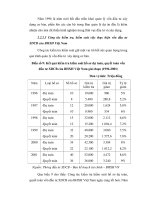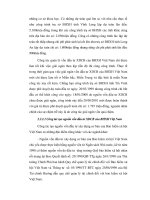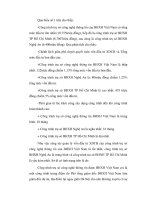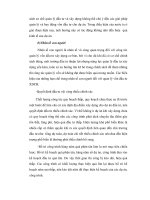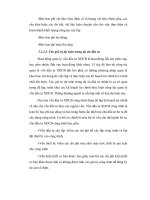Hướng dẫn cách tạo bản vẽ 2D từ bản vẻ 3D trong CATIA phần 3 pptx
Bạn đang xem bản rút gọn của tài liệu. Xem và tải ngay bản đầy đủ của tài liệu tại đây (157.31 KB, 5 trang )
- Ta có th sa li Profile va to bng cách Double Click lên nó.
11/ C¾t 1 h×nh chiÕu ( Clipping View & Clipping View Profile )
- Click vào Clipping View Profile
trên thanh công c.
- Click vào các m liên tip to mt a giác.(Nu dùng Clipping View thì to mt hình tròn)
- Double Click kt thúc vic to a giác.
- Mun tr li trng thái ban u, Click chut phi lên View chn Isometric View Object > Unclip.
à
3. Isometric View
(to hình chiu trc o).
(M file: GenDrafting_part02.CATPart)
- Trong Generative Drafting Workbench, Click Isometric View
.
- Click vào mô hình 3D.
- Click lên khong trng trên bn v to hình chiu.
12/ Bá bít ®èi t-îng ( Broken View )
(M file: GenDrafting_part_Broken_View.CATDrawing)
- Click Broken View trên thanh công c.
- Click to m th nht ca ng thng ct.
- Click to m th hai ca ng thng ct.
- Di chut n v trí thích hp và Click to ng thng ct th hai.
- Click mt ln na lên màn hình kt thúc lnh.
Chú ý: Sau khi to xong ng thng th nht, trên màn hình xut hin mt ng thng có cha nhng
n thng màu báo cho ta bit nhng v trí không c phép t ng thng ct th hai.
à
13/ Taïo hình caét trích ( Breakout View )
(M file: GenDrafting_part.CATDrawing)
- Click Breakout View
trên thanh công c.
- Click to m th nht ca khung hình ct.
- Click vào các m tip theo to khung hình ct.
- Double Click hoc Click vào m th nht óng kín, kt thúc vic to khung hình ct. Chng trình
hin lên hp thoi 3D Viewer.
- Trong hp thoi 3D Viewer có hai ng thng màu xanh. ng thng có nét t cho ta bit hng
quan sát vt th, ng thng th hai nét lin cho ta bit v trí ct ca vt th. Có th Click và di chuyn
ng thng nét lin thay i v trí ct ca vt th. Click OK kt thúc lnh.
à
ii/ chØnh söa c¸c khung nh×n
1/ Di chuyÓn 1 khung nh×n ( Moving a View )
(M file: GenDrafting_part_Move_View02.CATDrawing)
- Click chut vào khung nhìn cn di chuyn.
- Kéo và th vào v trí khác.
à
Chú ý: Khi các khung nhìn có các mi liên h vi nhau, khi kéo khung nhìn chính thì các khung nhìn kia
di chuyn theo.
(M file: GenDrafting_part_Move_View02.CATDrawing)
2/ T¹o mèi quan hÖ vÒ vÞ trÝ ( Set Relative Positioning )
(M file: GenDrafting_part_positioningview.CATDrawing)
- Click chut phi lên Isometric View, chn Set Relative Position. Trên Isometric View xut hin ng
thng nh hng.
- Click chut vào ng thng, gi và rê chut Isometric View di chuyn theo phng ca ng thng
theo hng di chut.
- Click vào m màu xanh cui ng thng, gi và rê chut, Isometric View di chuyn theo mt qu
o hình tròn, có bán kính bng chiu dài ng thng, tâm quay là m hình vuông màu en u kia
a ng thng.
- Click vào m hình xuông màu en, m này s nhp nháy, Click vào mt m khác di chuyn
m màu en này n m ó.
- Click vào ng thng nh hng, ng thng này cng nhp nháy, Click vào mt ng thng khác
cho ng thng nh hng trùng vi ng thng ó.
3/ C« lËp 1 khung nh×n ( Isolating Generated View )
Mt khung nhìn c to ra s có mi quan h vi vt th 3D dùng to nên khung nhìn. Công c
Isolate có chc nng ct t mi liên h này, và bin mt bn v Genarative thành bn v Interactive.
- Click chut phi lên khung nhìn.
- Chn *Object > Isolate.
- Mt hp thoi cnh báo xut hin.
- Click vào OK tip tc thc hin lnh.